Windows Admin Center’dan hibrit makinekeri Azure’a bağlama
Bir dizi adımı el ile gerçekleştirerek ortamınızdaki bir veya daha fazla Windows makinesi için Azure Arc özellikli sunucuları etkinleştirebilirsiniz. Ya da Bağlı Makine aracısını dağıtmak ve bu aracın dışında herhangi bir adım gerçekleştirmek zorunda kalmadan şirket içi sunucularınızı kaydetmek için Windows Yönetim Merkezi'ni kullanabilirsiniz.
SQL Server için otomatik bağlantı
Microsoft SQL Sunucusunun da yüklü olduğu bir Windows veya Linux sunucusunu Azure Arc'a bağladığınızda, SQL Sunucu örnekleri de otomatik olarak Azure Arc'a bağlanır. Azure Arc tarafından etkinleştirilen SQL Sunucusu, SQL Sunucu örnekleriniz ve veritabanlarınız için ayrıntılı bir envanter ve ek yönetim becerileri sağlar. Bağlantı işleminin bir parçası olarak Azure Arc özellikli sunucunuza bir uzantı yerleştirilir ve SQL Server'ınıza ve veritabanlarınıza yeni roller uygulanır. SQL Sunucularınızı Azure Arc'a otomatik olarak bağlamak istemiyorsanız, Windows veya Linux sunucusuna Azure Arc'a bağlandığında adı ArcSQLServerExtensionDeployment ve değerini Disabled içeren bir etiket ekleyerek bu etiketi geri çevirebilirsiniz.
Daha fazla bilgi için bkz Azure Arc tarafından etkinleştirilen SQL Suncuu için otomatik bağlantıyı yönetin .
Önkoşullar
Azure Arc özellikli sunucular - Önkoşulları gözden geçirin ve aboneliğinizin, Azure hesabınızın ve kaynaklarınızın gereksinimleri karşılayıp karşılamadığını doğrulayın.
Windows Yönetim Merkezi - Ortamınızı Azure tümleştirmesini dağıtmaya ve yapılandırmaya hazırlama gereksinimlerini gözden geçirin.
Azure aboneliği. Aboneliğiniz yoksa başlamadan önce ücretsiz bir hesap oluşturun.
Yönetmek istediğiniz hedef Windows sunucularının Azure'a erişmek için İnternet bağlantısı olmalıdır.
Güvenlik
Bu dağıtım yöntemi, aracıyı yüklemek ve yapılandırmak için hedef Windows makinesinde veya sunucusunda yönetici haklarına sahip olmanız gerekir. Ayrıca Ağ Geçidi kullanıcıları rolünün de üyesi olmanız gerekir.
Dağıtma
Windows sunucusunu Azure Arc özellikli sunucularla yapılandırmak için aşağıdaki adımları gerçekleştirin.
Windows Yönetim Merkezi'nde oturum açın.
Genel Bakış sayfasındaki bağlantı listesinden, bağlı Windows sunucuları listesinde, bağlanmak için listeden bir sunucu seçin.
Sol bölmeden Azure hibrit hizmetleri'ni seçin.
Azure hibrit hizmetleri sayfasında Azure hizmetlerini keşfedin'i seçin.
Azure hizmetlerini keşfedin sayfasında, Azure Arc ile sunucularınızı yönetmek için Azure ilkelerinden ve çözümlerinden yararlanma'nın altında Ayarla'yı seçin.
Ayarlar\Sunucular için Azure Arc sayfasında, Azure'da kimlik doğrulaması istenirse Başlarken'i seçin.
Sunucuyu Azure'a bağla sayfasında aşağıdakileri sağlayın:
- Azure aboneliği açılan listesinde Azure aboneliğini seçin.
- Kaynak grubu için Yeni'yi seçerek yeni bir kaynak grubu oluşturun veya Kaynak grubu açılan listesinin altında, makineyi kaydetmek ve yönetmek için mevcut bir kaynak grubunu seçin.
- Bölge açılan listesinde, sunucuların meta verilerini depolamak için Azure bölgesini seçin.
- Makine veya sunucu İnternet'e bağlanmak için bir ara sunucu üzerinden iletişim kuruyorsa Ara sunucu kullan seçeneğini belirleyin. Aracı, bu yapılandırmayı kullanarak HTTP protokolunu kullanarak ara sunucu üzerinden iletişim kurar. Ara sunucu IP adresini veya adını ve makinenin ara sunucuyla iletişim kurmak için kullanacağı bağlantı noktası numarasını belirtin.
Windows sunucusunu Azure Arc özellikli sunucularla yapılandırmaya devam etmek için Ayarla'yı seçin.
Windows sunucusu Azure'a bağlanır, Bağlı Makine aracısını indirir, yükler ve Azure Arc özellikli sunuculara kaydeder. İlerleme durumunu izlemek için menüde Bildirimler'i seçin.
Bağlı Makine Aracısı'nın yüklenmesini onaylamak için Windows Yönetim Merkezi'nde sol bölmeden Olaylar'ı seçerek Uygulama Olay Günlüğü'ndeki MsiInstaller olaylarını gözden geçirin.
Azure Arc ile bağlantıyı doğrulama
Aracıyı yükledikten ve Azure Arc özellikli sunuculara bağlanacak şekilde yapılandırdıktan sonra, sunucunun başarıyla bağlandığını doğrulamak için Azure portalına gidin. Makinenizi Azure portalında görüntüleyin.
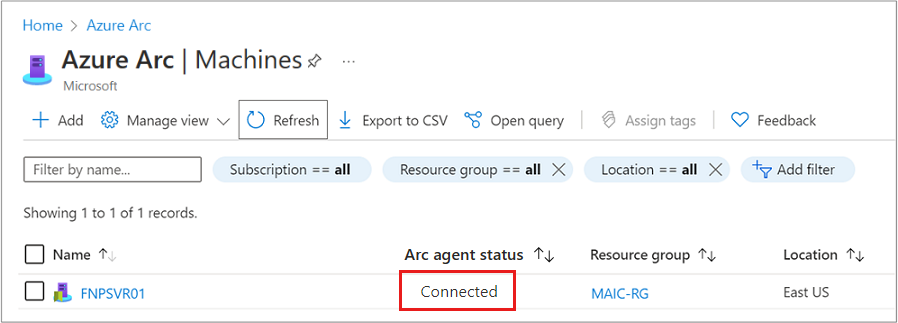
Sonraki adımlar
Sorun giderme bilgilerini Bağlı Makine aracısı sorunlarını giderme kılavuzunda bulabilirsiniz.
VM konuk yapılandırması, makinenin beklenen Log Analytics çalışma alanına raporlamasını doğrulama, VM içgörüleriyle izlemeyi etkinleştirme ve çok daha fazlası gibi işlemler için Azure İlkesi kullanarak makinenizi yönetmeyi öğrenin.